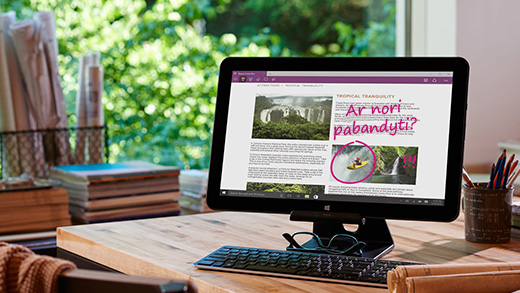Muzikos ir vaizdo įrašų kopijavimas į telefoną
Norėdami klausyti arba žiūrėti, kai nesate prisijungę:
Prijunkite telefoną prie kompiuterio kabeliu. Naudodami failų naršyklę nukopijuokite muzikos ir vaizdo įrašų failus į telefoną.
Telefone:
Kai baigsite kopijuoti, dainos bus programėlėje „Groove“, o vaizdo įrašai – programėlėje „Filmai ir TV programos“.
Norėdami išsaugoti telefono saugyklą:
Toliau skaityti „muzikos ir vaizdo įrašų kopijavimas į telefoną”